小编告诉你耳麦没声音怎么办?耳麦没声音的解决方法
分类:windows7教程 发布时间:2017-10-28 10:39:54
很多人会用耳麦看电影或玩游戏,耳麦出现故障如耳麦没声音也是很常见的现象,那么耳麦没声音怎么办呢?小编告诉你怎么解决这个问题吧
耳麦没声音怎么办?其实耳麦没声音的原因有很多,不一定是耳麦坏了,所以不要急着把耳麦丢掉,好好检查,说不定很快就能解决这个问题了。下面就让小编告诉你,耳麦没声音的解决办法吧。
耳麦没声音怎么办?耳麦没声音的解决办法
1、耳麦损坏
建议大家出现耳麦没声音的问题时,先将耳麦插到mp3或者其他电脑上试试,要是发现都没有声音,那基本可以确定是耳麦本身坏了,只能更换耳麦了。

耳麦没声音系统软件图解1
2、耳麦没有插到正确的插孔上
电脑机箱会有几个插孔,但耳麦插孔只有一个,经常会有用户插错了位置或未完全插入插孔,导致耳麦没声音。一般机箱后面中间的那个插孔是耳麦的插孔。
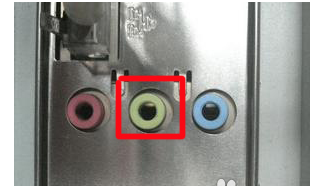
耳麦没声音怎么办系统软件图解2
3、电脑设置问题
看看有没有误操作将电脑设置成静音模式或将音量调成最低,如果电脑音量设置是处于静音状态的,那耳麦是听不到声音的。可以双击电脑右下方喇叭图标,将“全部静音”或“静音”复选框将勾点击去除即可。
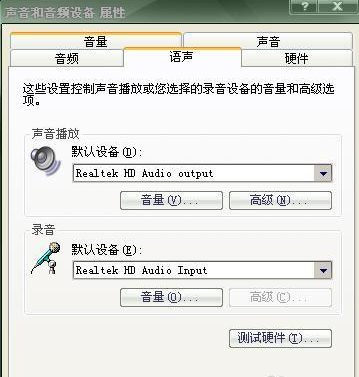
耳麦系统软件图解3
5、声卡驱动丢失
打开“设备管理器”之后,看看“声音、视频和游戏控制器”之前是否有黄色叹号,如果有的话,那么就需要正确安装声卡驱动了。
以上是小编整理的耳麦没声音的解决办法,大家可以根据内容一步一步排查~






 立即下载
立即下载







 魔法猪一健重装系统win10
魔法猪一健重装系统win10
 装机吧重装系统win10
装机吧重装系统win10
 系统之家一键重装
系统之家一键重装
 小白重装win10
小白重装win10
 杜特门窗管家 v1.2.31 官方版 - 专业的门窗管理工具,提升您的家居安全
杜特门窗管家 v1.2.31 官方版 - 专业的门窗管理工具,提升您的家居安全 免费下载DreamPlan(房屋设计软件) v6.80,打造梦想家园
免费下载DreamPlan(房屋设计软件) v6.80,打造梦想家园 全新升级!门窗天使 v2021官方版,保护您的家居安全
全新升级!门窗天使 v2021官方版,保护您的家居安全 创想3D家居设计 v2.0.0全新升级版,打造您的梦想家居
创想3D家居设计 v2.0.0全新升级版,打造您的梦想家居 全新升级!三维家3D云设计软件v2.2.0,打造您的梦想家园!
全新升级!三维家3D云设计软件v2.2.0,打造您的梦想家园! 全新升级!Sweet Home 3D官方版v7.0.2,打造梦想家园的室内装潢设计软件
全新升级!Sweet Home 3D官方版v7.0.2,打造梦想家园的室内装潢设计软件 优化后的标题
优化后的标题 最新版躺平设
最新版躺平设 每平每屋设计
每平每屋设计 [pCon planne
[pCon planne Ehome室内设
Ehome室内设 家居设计软件
家居设计软件 微信公众号
微信公众号

 抖音号
抖音号

 联系我们
联系我们
 常见问题
常见问题



